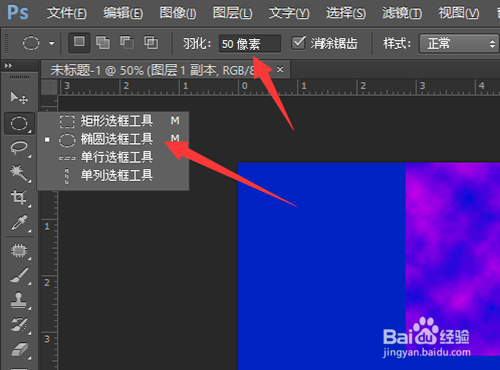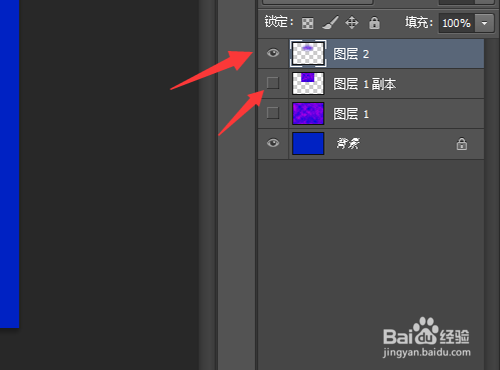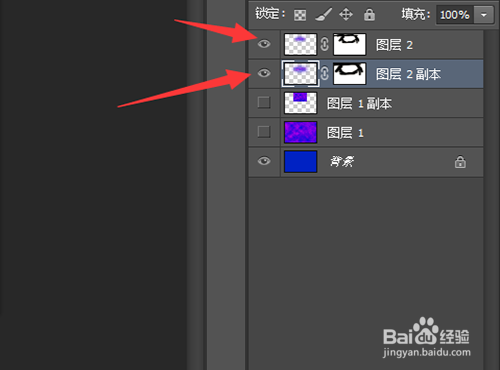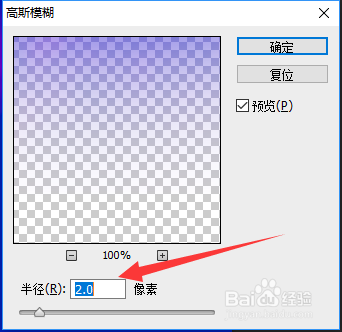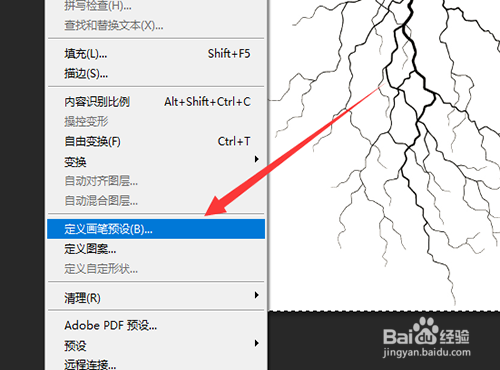1、打开素材 新建图层步骤:1,在电脑中打开PS软件后,按快捷键ctrl+n打开图像新建对话框。2,在打开的对话框中,设置其像素为1300*900px,分辨率设置为300,背景内容在这里可以任选。3,点击前景色,拾色器中设置其颜色为深蓝色(#0018c9),按快捷键alt+delete为此背景图层填充颜色。
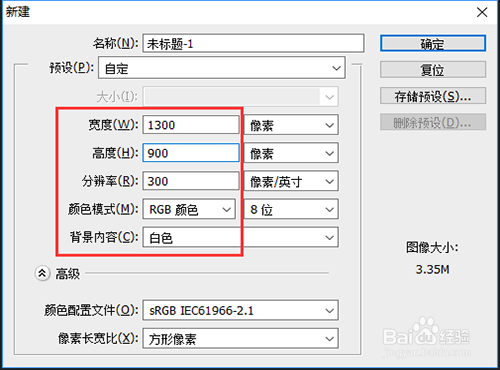
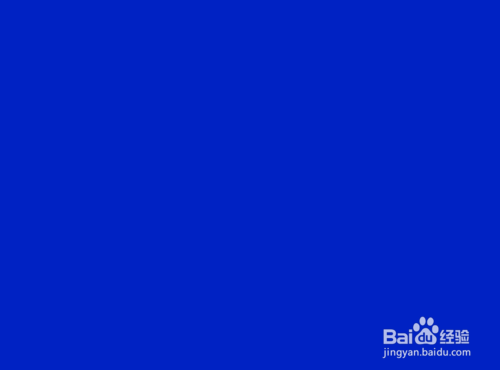
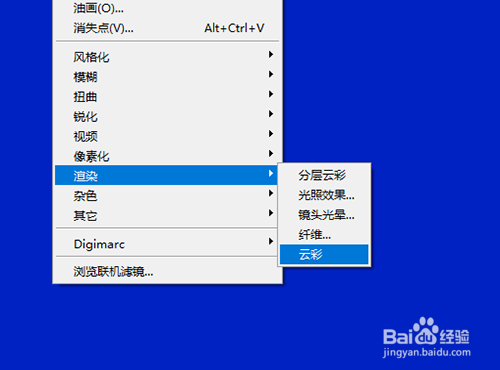
3、复制云彩图层 隐藏原云彩图层步骤:1,鼠标点选图层1后,按快捷键ctrl+j复制当前图层至新图层。2,按快捷键ctrl+t打开自由变换工具后,将此图层缩小至如下图位置及大小。3,隐藏原云彩图层。

4、框选云彩图层 隐藏原云彩图层步骤:1,点击椭圆选框工具,属性栏中设置其羽化值为50.2,在云彩图片上框选出椭圆选区。3,按快捷键ctrl+j复制选区至新建图层后,将原云彩图层隐藏掉。